Guia final para solucionar problemas de PS4
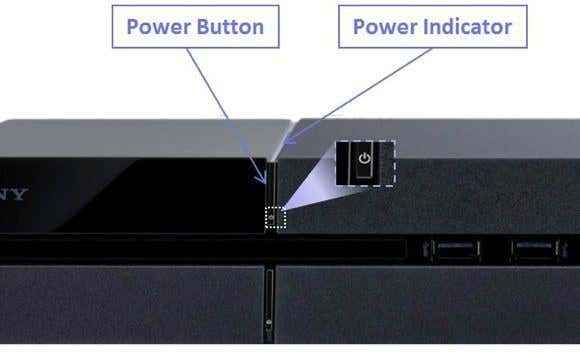
- 4897
- 894
- Enrique Gutkowski PhD
Infelizmente, se você está lendo esta página, provavelmente está tendo alguns problemas com seu sistema PlayStation 4. Como em qualquer novo hardware, sempre há torções a serem elaboradas. Felizmente, o PS4 possui uma opção de modo de segurança embutida que permite tentar corrigir seu sistema.
O engraçado é o fato de a Sony colocar uma opção de modo de segurança no PS4, mas a Microsoft não tem uma opção comparável para o Xbox One, mesmo que todos saibam sobre o modo de segurança do Windows. Você pode inicializar o Xbox One em um modo de baixa resolução, mas é isso. Não há modo de diagnóstico dedicado para corrigir problemas.
ÍndiceInicialização do PS4 no modo de segurança
Para inicializar seu PS4 no modo de segurança, basta seguir as etapas abaixo:
1. Desligue seu PS4 pressionando o botão liga / desliga na frente. Pode levar alguns segundos antes de desligar completamente.
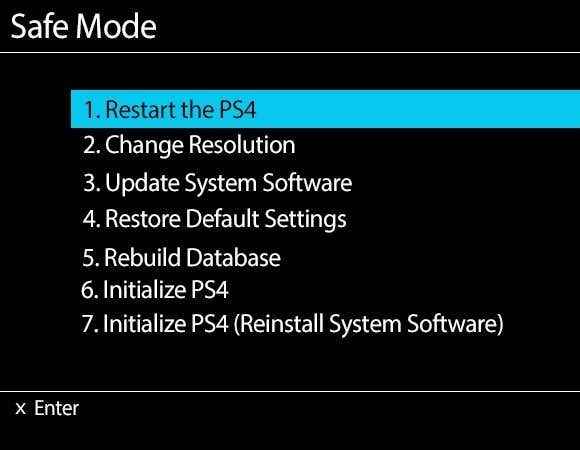
Vamos passar pelas diferentes opções para ver o que elas fazem e quais dados em seu sistema são afetados.
1. Reinicie o PS4 - Como reiniciar o computador, isso reiniciará o PS4 no modo normal. Desligar seu PS4 e ligar novamente é a mesma coisa que reiniciar, por isso, se isso não resolve seu problema, vamos descer.
2. Mudança de resolução - Isso é útil se você conectou seu PS4 a um monitor mais antigo que não suporta altas resoluções e você acaba com uma tela em branco ou preta. A escolha desta opção reiniciará o PS4 na resolução 480p.
3. Atualizar software do sistema - Você pode usar esta opção para atualizar o software PS4 via Internet, USB ou disco.
4. Restaurar a configuração original - Isso redefinirá o PlayStation 4 para configurações padrão de fábrica. De acordo com o site da Sony, parece que esta opção não excluirá os dados do usuário, mas basta redefinir as configurações para seus padrões. Isso inclui a data e a hora, configurações de rede, configurações de vídeo/exibição, configurações de áudio, configurações de reprodução de vídeo, etc. Não rebaixará o firmware do sistema.
5. Reconstrua o banco de dados - Isso excluirá o banco de dados atual, criará um novo banco de dados e verifique todo o conteúdo do sistema. Se o banco de dados se tornar corrupto, isso deve corrigir o problema
6. Inicialize o PS4 - Essas duas últimas opções serão praticamente redefinir seu PS4 de volta a uma lista limpa. Esta opção excluirá tudo, exceto o firmware do sistema. Isso significa que você pode ativá -lo novamente e ele iniciará o novo.
7. Inicialize o PS4 (reinstalar o software do sistema) - Esta opção é a mesma que 6, mas também excluirá o software do sistema. Você está basicamente começando com um disco rígido em branco. Esta opção é realmente usada se você deseja substituir o disco rígido do PS4 por um mais rápido ou maior. Por padrão, é uma unidade de 500 GB de 7400 rpm. Depois de colocar a nova unidade, você usaria esta opção e baixaria o software do sistema em um stick USB do seu computador. Conecte isso e reinstalará o firmware do sistema.
Outros problemas com seu PS4 podem indicar problemas com o hardware real. Por exemplo, a luz azul piscando e os problemas piscantes da luz vermelha vistos por muitos usuários do PS4. Esses dois também são os principais culpados por trás do PS4 desligando ou desligando inesperadamente.
Solucionar problemas de luz azul piscando
Se o seu PS4 não estiver ligando corretamente ou desligar aleatoriamente e ficar preso com uma luz azul piscando em vez de ficar branca, então você poderá ter um problema com um pedaço de hardware. Aqui estão algumas coisas que você pode tentar:
1. Verifique o adaptador de energia e a porta de energia na parte traseira do PS4. Certifique -se de que nada está visivelmente danificado ou dobrado. Você pode até usar um cabo de alimentação do PS3 no PS4.
2. A segunda questão que pode causar o problema da luz azul é se o compartimento do disco rígido não estiver conectado corretamente ou se tornaria solto. Você deve desligar o console, destacar todos os cabos e depois deslizar a tampa da baía de HDD na direção em que a seta está apontando.

Aparentemente, existe um parafuso que segura a coisa toda, então, se isso estiver solto, o disco rígido pode não ser conectado corretamente. Você pode remover esse parafuso e tirar o disco rígido e colocá -lo de volta.
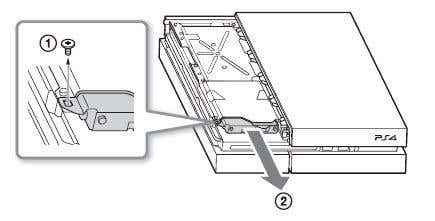
3. Por fim, pode ser um problema com a porta HDMI out uma questão de compatibilidade de TV. Remova o cabo HDMI e verifique se não há danos na porta no PS4. Experimente um cabo HDMI diferente, se possível. Você também deve tentar conectar o sistema a outra TV para ver se isso resolve o problema.
Fonte da imagem: PlayStation.com
PS4 piscando luz vermelha
Se você está recebendo uma luz vermelha piscando em vez da luz branca normal, isso indica que o PS4 está superaquecendo. O sistema não está obtendo fluxo de ar suficiente ou está simplesmente muito quente no local atual. Tente mover o sistema para um espaço mais aberto se for recheado dentro de algo.
Outra coisa que você pode tentar é ficar de pé, em vez de colocá -lo plano. Parece que o Xbox One corrigiu esse problema infame que eles tiveram no Xbox 360, mas ainda não foi erradicado no PS4.
Problemas de atualização de software ps4
Se você tentar atualizar seu software do sistema PS4 e algo der errado, praticamente sua única opção é apagar tudo e começar do zero. Se você instalou uma atualização, mas reinicie o PS4 e for solicitado a reinstalar a mesma atualização como se ela nunca foi instalada pela primeira vez, você terá que reinalizar o PS4.
Você pode fazer isso entrando no modo de segurança, escolhendo a opção 4 e depois quando o console reiniciar, escolhendo a opção 6. Você terá que configurá -lo tudo de novo.
Problemas de áudio do PS4
Um dos problemas mais proeminentes do PS4 tem a ver com a saída de áudio. O PS4 pode gerar áudio em formato digital ou óptico. Por padrão, ele detectará e otimizará automaticamente o áudio com base nas conexões. Se você tiver um cabo HDMI conectado, o áudio será enviado sobre HDMI. Os problemas começam a ocorrer quando você tem uma configuração complexa ou um sistema que não suporta um certo tipo de áudio.
A primeira questão é que você não receberá nenhum som se conectar seu PS4 a um dispositivo usando HDMI que não suporta HDCP (proteção de conteúdo digital de alta largura de banda). Na verdade, se não suportar isso, você não receberá áudio ou vídeo, então tente se conectar a outro dispositivo ou diretamente à sua TV se estiver passando por um receptor.
Em segundo lugar, pode ser necessário alterar as configurações de saída de áudio. Vá para Som e tela e então Configurações de saída de áudio.
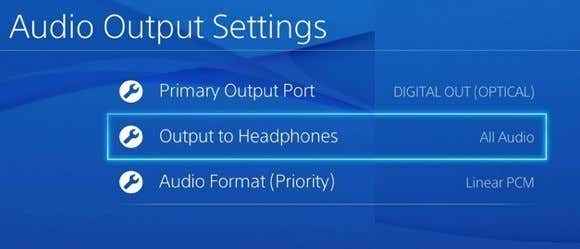
Aqui, verifique se a saída para os fones de ouvido está acinzentada e tente mudar o Porta de saída primária Entre Digital Out (óptico) e HDMI. Se você tem um divisor de áudio e seu canal central não está emitindo nenhum áudio, você deve definir a saída para Saída digital óptica), Desmarque DDS5.1, ACC e DTS5.1 e depois verifique PCM linear em formato de áudio.
Agora, quando você está fazendo um filme que suporta DTS5.1 ou DDS 5.1, ele apenas detectará saída linear de estéreo PCM. Para corrigir esse problema, você tem que pressionar Opções Quando o disco estiver tocando, vá para Configurações e escolheu BitStream (direto) sob Formato de áudio.
Congelamento de console PS4
Se o seu console PS4 congela muito, há algumas coisas que você pode fazer. Em primeiro lugar, você deve baixar qualquer atualização para o software do sistema o mais rápido possível da PlayStation Network.
Se você estiver experimentando os congelamentos ao tentar baixar as atualizações, deve baixá -los diretamente no site da Sony, copiá -los para uma unidade USB e instalá -los diretamente conectando a unidade USB ao seu console. É um processo um pouco tedioso, mas espero que, quando você estiver executando a versão mais recente do software do sistema, você não precisará fazer manualmente novamente.
Se você teve mais problemas com o seu PS4, poste um comentário aqui e tentaremos ajudar. Aproveitar!
- « Corrija o erro de incompatibilidade de tags da etiqueta final ao abrir arquivos DOCX
- Windows Defender vs. Segurança Essentials vs Safety Scanner »

